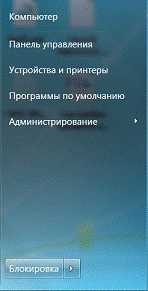Гибернация, сон и гибридный спящий режим в Windows 7
Какие различия между спящим режимом, режимом гибернации и гибридным спящим режимом? Как перевести компьютер в один из режимов? Почему в меню завершения работы отсутствует команда Сон или Гибернация? Я не использую гибернацию, как ее выключить, чтобы удалился файл hiberfil.sys? Как включить гибернацию? Компьютер самостоятельно выходит из спящего режима/гибернации, как это исправить?
Чем отличаются спящий режим, гибернация и гибридный спящий режим?
Спящий режим – это режим пониженного потребления электроэнергии, который позволяет быстро возобновить работу в режиме обычного потребления энергии (обычно, в течение нескольких секунд) по требованию пользователя. Перевод компьютера в спящий режим напоминает нажатие кнопки Пауза на проигрывателе DVD: компьютер немедленно останавливает все операции и в любой момент готов к продолжению работы.
Режим гибернации – это режим пониженного потребления электроэнергии, разработанный в первую очередь для ноутбуков. При переходе в спящий режим все открытые документы и параметры сохраняются в памяти, и компьютер переходит в режим пониженного потребления электроэнергии, а при переходе в режим гибернации все открытые документы и программы сохраняются на жестком диске в файле hiberfil.sys, и затем компьютер выключается. Из всех энергосберегающих режимов, используемых в ОС Windows, для поддержания режима гибернации требуется наименьшее количество электроэнергии. Если в течение длительного промежутка времени не планируется использовать ноутбук и нет возможности подзарядить батарею, рекомендуется перевести ноутбук в режим гибернации.
Гибридный спящий режим – это режим, который разработан преимущественно для настольных компьютеров. Гибридный спящий режим сочетает в себе спящий режим и режим гибернации, поскольку все открытые документы и программы сохраняются в памяти и на жестком диске и компьютер переводится в режим пониженного потребления электроэнергии. При неожиданном сбое питания операционная система Windows может легко восстановить данные с диска. Если гибридный спящий режим включен, переход в спящий режим автоматически переводит компьютер в гибридный спящий режим. На настольных компьютерах гибридный спящий режим обычно включен по умолчанию.
Как перевести компьютер в один из режимов?
Зайдите в меню Пуск щелкните по стрелке рядом с кнопкой Завершение работы и выберите нужный режим:

Если в настройках электропитания разрешен гибридный спящий режим, то при выборе пункта Сон компьютер будет переводиться в гибридный спящий режим, а не в обычный режим сна.
Выбрать, какой из пунктов будет отображаться по умолчанию тоже очень просто – щелкните правой клавишей мыши по кнопке или по свободной части рядом и нажмите Свойства.
— Регулярная проверка качества ссылок по более чем 100 показателям и ежедневный пересчет показателей качества проекта.
— Все известные форматы ссылок: арендные ссылки, вечные ссылки, публикации (упоминания, мнения, отзывы, статьи, пресс-релизы).
— SeoHammer покажет, где рост или падение, а также запросы, на которые нужно обратить внимание.
SeoHammer еще предоставляет технологию Буст, она ускоряет продвижение в десятки раз, а первые результаты появляются уже в течение первых 7 дней. Зарегистрироваться и Начать продвижение
Выберите в меню Действие кнопки питания нужный пункт. На вкладке Пуск находится выпадающий список Действие кнопки питания, в котором можно выбрать желаемый вариант.
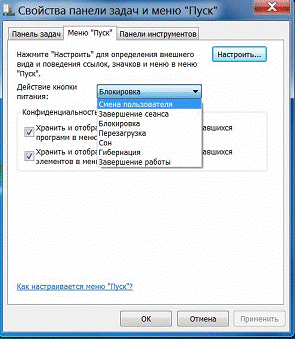
После этого кнопка поменяет название и выбранный способ завершения работы будет доступен непосредственно из меню Пуск.